本文介紹了路由器當交換機用的設置方法。或許大家的家中有兩臺路由器,其中一臺已經可以正常使用上網,還剩余一臺,想通過設置剩余這臺路由器當交換機,然后用網線連接到主路由器下,最終實現兩臺路由器都可以使用上網。
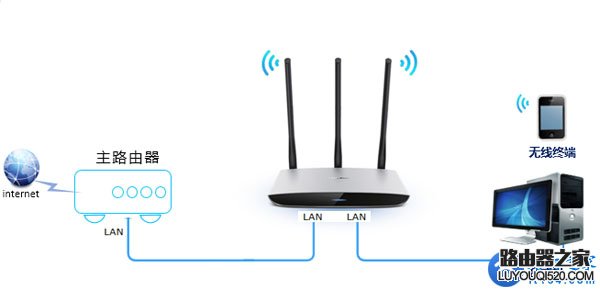
那么路由器當交換機用到底應該怎么設置呢?或許很多用戶都不知道怎么設置,針對這個問題,在這里小編總結了六個步驟,適合絕大多數品牌路由器,具體如下;
溫馨提示:(1)、為了更好的幫助大家理解,在這里我們把已經可以正常使用上網的那臺路由器稱之為“主路由器”,把剩余的那臺稱之為“副路由器”。
(2)、如果大家之前配置過副路由器,在這里建議大家先將其恢復出廠設置,然后再來當交換機設置。
第一步、安裝副路由器
使用一根網線,一端連接在電腦,另一端連接副路由器的任意LAN口,如下圖所示,然后給副路由器通上電。
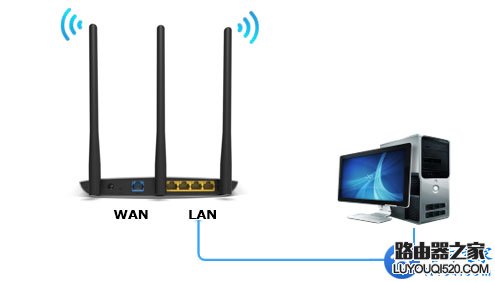
溫馨提示:為了防止兩臺路由器IP地址沖突,在這里先設置,最后在與主路由器網線連接。
第二步、登錄到副路由器設置界面(通用方法)
1、確保電腦連接到路由器的LAN口(如果使用筆記本電腦或者手機,請確保連接上該路由器的WiFi),然后打開電腦或手機上的瀏覽器,在瀏覽器的地址欄里(也就是最上面輸入網址的位置)輸入路由器的設置網址。注意:千萬不要輸入在像百度、360、搜狗等等搜索引擎的搜索框中(很多用戶在輸入上都出現過這樣錯誤),如下圖所示:

溫馨提示:(1)、如果大家不知道你那臺路由器的登錄地址是多少,可以直接查看路由器背面的紙質標簽,上面都有明確的標注,如下圖所示;
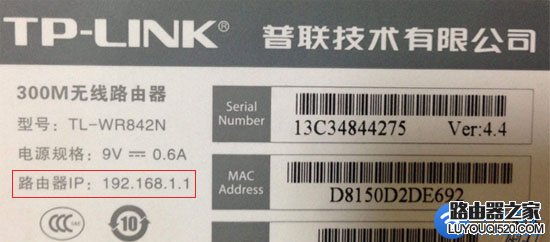

(2)、如果大家遇到輸入路由器登錄地址后打不開,請在本站搜索相關教程
2、進入到路由器登錄界面后,輸入登錄信息(登錄信息我們也可以在路由器的背面紙質標簽中查看的到,如果給出了默認登錄用戶名或密碼,請使用默認的信息登錄;如果沒有給出登錄用戶名和密碼,這樣的密碼一般需要我們自己創建,當然了,有些品牌在這里是不需要創建登錄密碼的,直接就可以進入到設置界面)
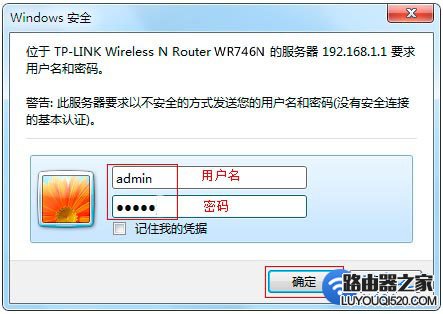
有默認登錄用戶名和密碼
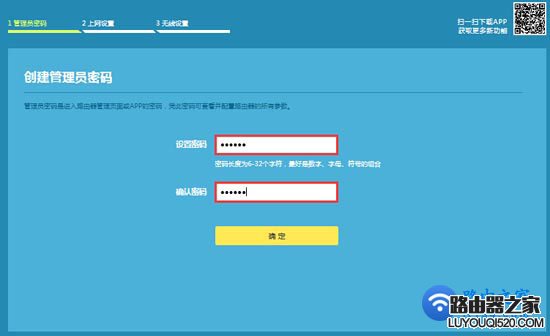
需要自己創建登錄密碼
第三步、設置副路由器無線WiFi(名稱和密碼)
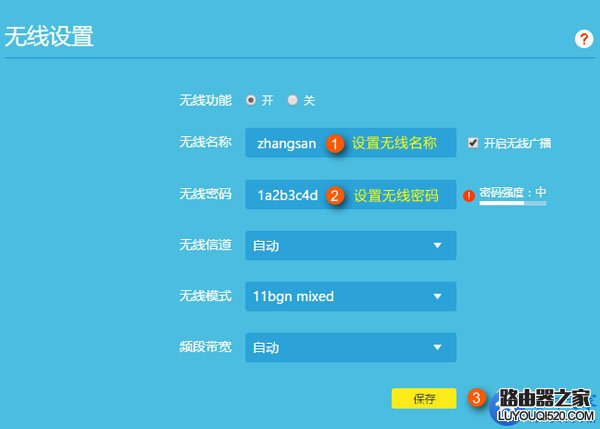
注意問題:(1)、無線名稱不建議設置中文或特殊字符;無線密碼至少8位,為保證網絡安全,請盡量設置的復雜一些。
(2)、如果大家使用手機設置,設置完WiFi名稱和密碼后,手機會自動斷開無線連接。這時候需要我們手機重新搜索連接WiFi信號,然后重新進入路由器設置界面,進行下面的步驟。
第四步、關閉DHCP服務器
找到“DHCP服務器”(有的品牌叫“DHCP設置”),選擇“關閉”,如下圖:

第五步、修改副路由器LAN口IP地址
修改規則:修改為和主路由器同一網段的不同IP地址,比如:主路由器IP地址為192.168.1.1,那么副路由器修改為192.168.1.10;主路由器IP地址為192.168.0.1,那么副路由器修改為192.168.0.100等等;
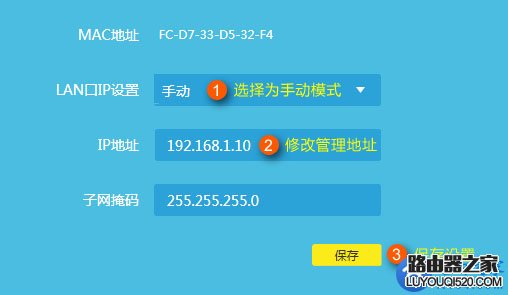
溫馨提示:在以后登錄路由器時,需要使用修改后的IP地址來登錄路由器界面。
第六步、檢測是否設置成功
副路由器作為交換使用的設置完成以后,連接到主路由器上,連接方法:將副的LAN口(即1~4號接口)與前端主路由器的LAN口(或局域網交換機)相連。如果電腦通過副路由器可以上網,則表示設置成功。
至此副路由器當作無線交換機(也叫無線AP)使用已經設置完畢,無線終端也可以連接上副路由器的無線網絡上網,剩余的LAN口也可以連接更多電腦上網。
新聞熱點
疑難解答